Как да активирате PostgreSQL и phpPgAdmin в CentOS Web Panel - Runs System
По подразбиране PostgreSQL и phpPgAdmin не са включени в конфигурацията на сървъра по подразбиране.
Но лесно се поправя.
Отидете в менюто SQL Services => PostgreSQL и щракнете върху бутона Щракнете, за да инсталирате PostgreSQL
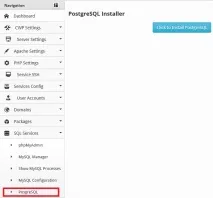
След като инсталацията приключи, виждаме следното съобщение
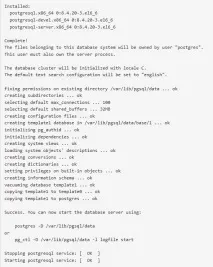
Свързваме се с phpPgAdmin в браузъра чрез връзката - ip_your_server/phpPgAdmin.
Можете да видите съобщението:
„Вашата php инсталация не поддържа PostgreSQL. Трябва да изградите отново PHP с помощта на опцията --with-pgsql“
В този случай отидете на Centos Web Panel в менюто PHP Settings => PHP Version Switcher, изберете желаната php версия и щракнете върху Напред
Добавете --with-pgsql в прозореца за допълнителна конфигурация
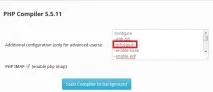
и щракнете върху Старт на компилатора във фонов режим.
След като компилацията приключи (можете да наблюдавате процеса директно на сървъра, като изпълните tail -f /var/log/php-rebuild.log ) рестартирайте apache ( /etc/init.d/httpd restart ) pgsql ще се появи в списъка с php модули на сървъра
Сега можете да се свържете с phpPgAdmin в браузър чрез връзката - ip_your_server/phpPgAdmin
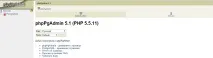
След това нека прецизираме PostgreSQL и phpPgAdmin
1. Свържете се със сървъра чрез ssh
2. Задайте потребителска парола на Postgres
sudo -u postgres psql
Въведете паролата си, потвърдете я и излезте (\q )
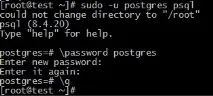
Намерете реда$conf['extra_login_security'] = true и променете true наfalse (след отваряне на файла натиснетеi, за да превключите в режим на редактиране; след като редактирате реда, натиснете първо Shift+q и след товаx! )